Windows 10 Creators Update'e güncelledikten sonra İnternet Bağlantısı Yok'u Düzeltin
Yayınlanan: 2017-09-14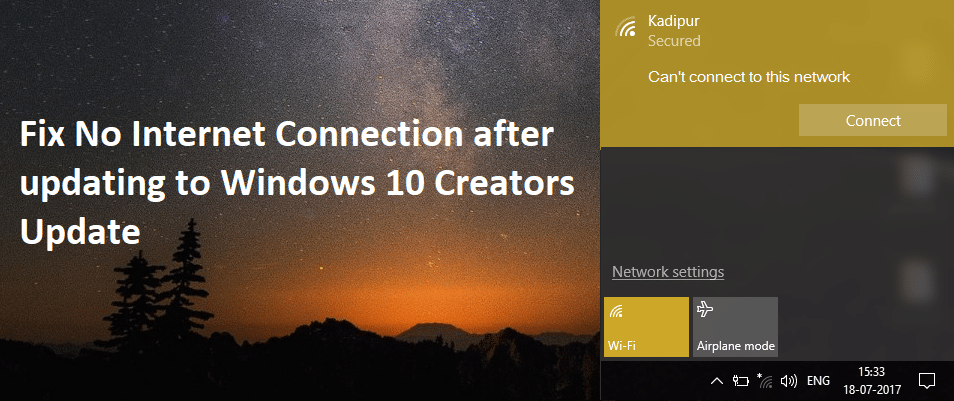
Kullanıcılar, Windows 10 Creators Update'e güncelleme yaptıktan sonra, Kablosuz ve hatta Ethernet'te İnternet erişimi yok gösterdiğinden İnternet'e erişemediklerini bildiriyorlar. Kısacası internet bağlantısı yok ve internet olmadan çalışamayacakları veya sistemlerini düzgün kullanamayacakları için çaresizler. Ağ sorun gidericisini çalıştırdıktan sonra bile, herhangi bir sorun bulamadığı için sorun çözülmüş gibi görünmüyor.
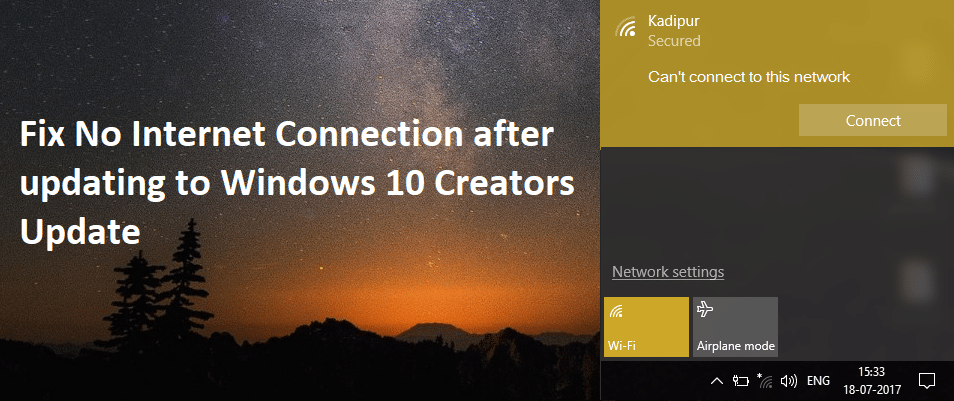
Yukarıdakilere ek olarak, bazı kullanıcılar Görev Çubuğunun Bildirim Alanında ağ simgesi olmadığını ve İnternet'e bağlanamayacaklarını da bildiriyorlar.
Windows 10 Creators Update'e güncelledikten sonra İnternet Bağlantısı Olmamasının nedeni nedir?
Eh, WiFi sorununa neden olabilecek birçok faktör var. Bazıları bozuk, güncel olmayan veya uyumsuz Kablosuz sürücüler, yanlış Kablosuz yapılandırma, donanım sorunları, ağ hesabı sorunu, bozuk profil vb. Bunlar, Windows 10 Creators Update'e güncelledikten sonra internet bağlantısı sorununa yol açabilecek sorunlardan bazılarıdır.
Not: Cep telefonunuzu kullanarak aynı ağa bağlanabildiğinizden emin olun. Ayrıca, Fiziksel anahtar kullanılarak Uçak modunun devre dışı bırakıldığından ve Kablosuz'un etkinleştirildiğinden emin olun.
İçindekiler
- Windows 10 Creators Update'e güncelledikten sonra İnternet Bağlantısı Yok'u Düzeltin
- Yöntem 1: DNS'yi Temizle ve TCP/IP'yi Sıfırla
- Yöntem 2: Ağ Sorun Gidericisini Çalıştırın
- Yöntem 3: Ağ bağlantınızı devre dışı bırakın ve ardından etkinleştirin
- Yöntem 4: Ağı unutun ve tekrar bağlanmayı deneyin
- Yöntem 5: Kablosuz Bağdaştırıcı için Güç Tasarrufu seçeneğinin işaretini kaldırın
- Yöntem 6: Ağ Bağdaştırıcısı Sürücüsünü Güncelleyin
- Yöntem 7: Ağ Bağdaştırıcısı Sürücüsünü Kaldırın
- Yöntem 8: Antivirüs ve Güvenlik Duvarını Geçici Olarak Devre Dışı Bırakın
- Yöntem 9: Windows 10 Ağ Sıfırlama özelliğini çalıştırın
Windows 10 Creators Update'e güncelledikten sonra İnternet Bağlantısı Yok'u Düzeltin
Devam etmeden önce, bir sistem geri yükleme noktası oluşturun ve bir şeyler ters giderse diye kayıt defterinizi yedekleyin.
Yöntem 1: DNS'yi Temizle ve TCP/IP'yi Sıfırla
1. Komut İstemi'ni açın. Kullanıcı bu adımı 'cmd'yi arayarak gerçekleştirebilir ve ardından Enter'a basabilir.
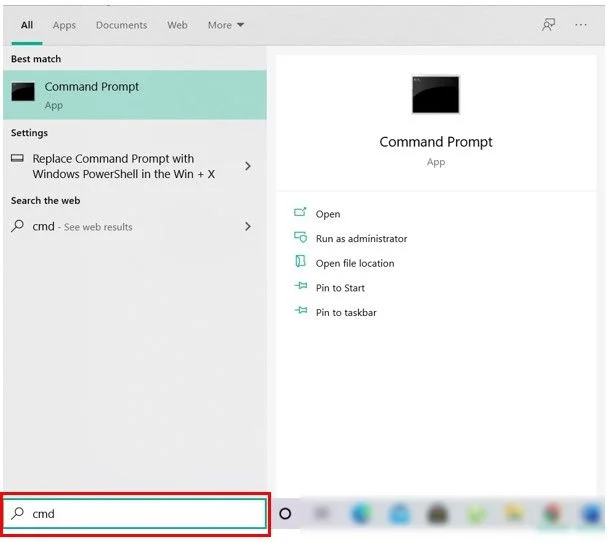
2. Şimdi aşağıdaki komutu yazın ve her birinin ardından Enter tuşuna basın:
ipconfig / yayın
ipconfig /flushdns
ipconfig / yenileme
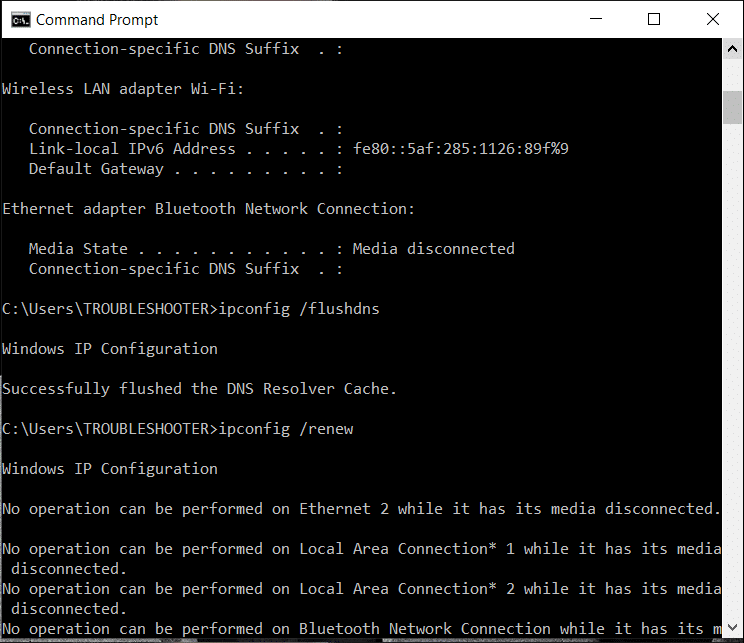
3. Yine, Yönetici Komut İstemi'ni açın ve aşağıdakini yazın ve her birinin ardından enter tuşuna basın:
ipconfig /flushdns nbtstat –r netsh int ip sıfırlama netsh winsock sıfırlama
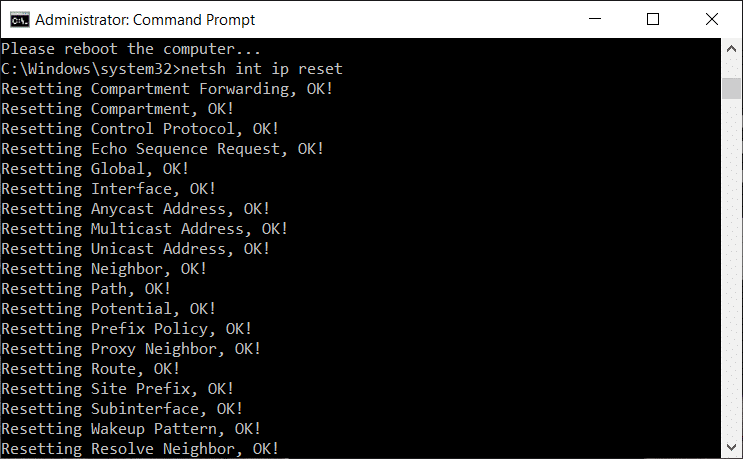
4. Değişiklikleri uygulamak için yeniden başlatın. DNS'yi temizlemek, Windows 10 Creators Update'e güncelledikten sonra İnternet Bağlantısını Düzeltmiyor gibi görünüyor.
Yöntem 2: Ağ Sorun Gidericisini Çalıştırın
1. Ayarlar'ı açmak için Windows Tuşu + I tuşlarına basın, ardından Güncelleme ve Güvenlik'e tıklayın.
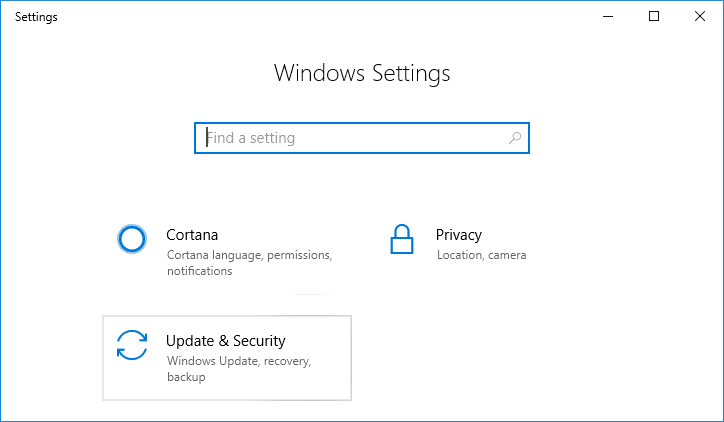
2. Soldaki menüden Sorun Gider'i seçin.
3. Sorun Giderme altında, İnternet Bağlantıları'na ve ardından Sorun gidericiyi çalıştır'a tıklayın.
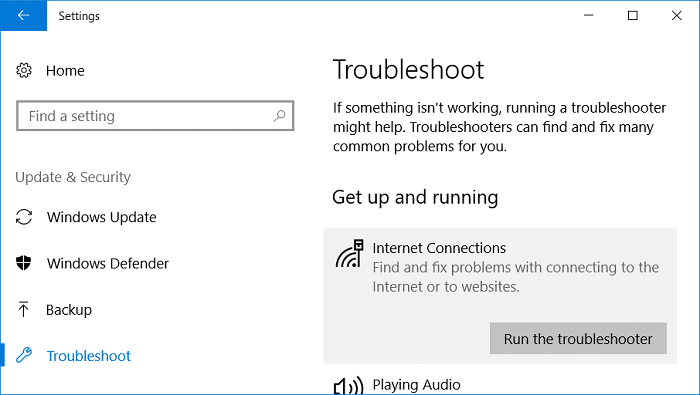
4. Sorun gidericiyi çalıştırmak için ekrandaki diğer talimatları izleyin.
5. Değişiklikleri kaydetmek için bilgisayarınızı yeniden başlatın.
Yöntem 3: Ağ bağlantınızı devre dışı bırakın ve ardından etkinleştirin
1. Windows Tuşu + R tuşlarına basın, ardından ncpa.cpl yazın ve Enter'a basın.
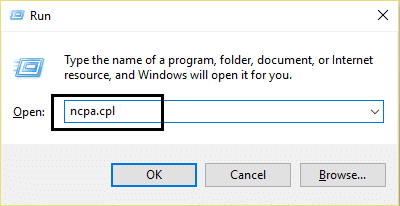
2. Kablosuz bağdaştırıcınıza sağ tıklayın ve Devre Dışı Bırak'ı seçin.
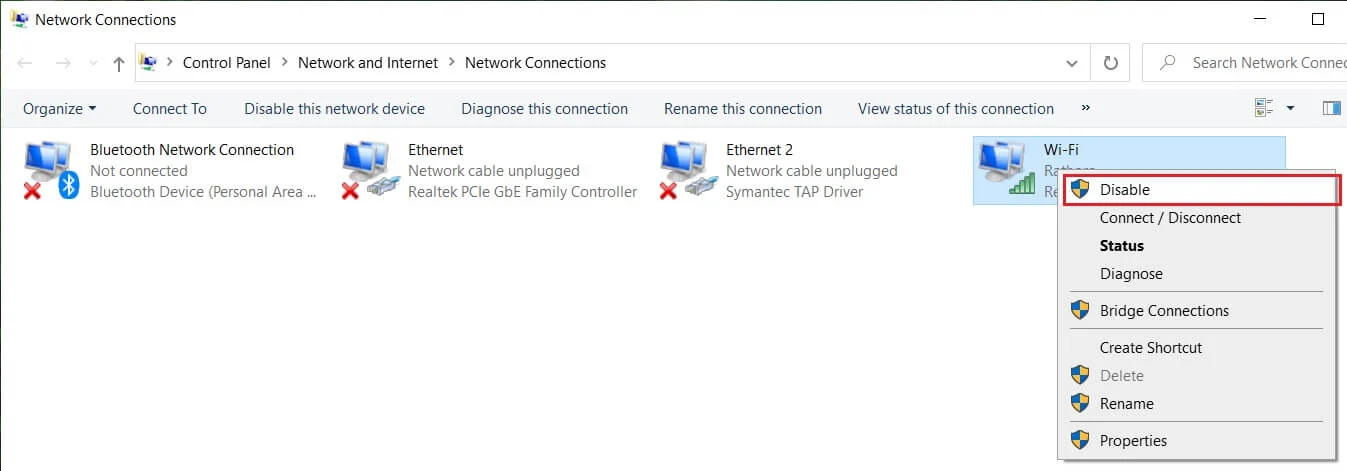
3. Yine aynı bağdaştırıcıya sağ tıklayın ve bu sefer Etkinleştir'i seçin.
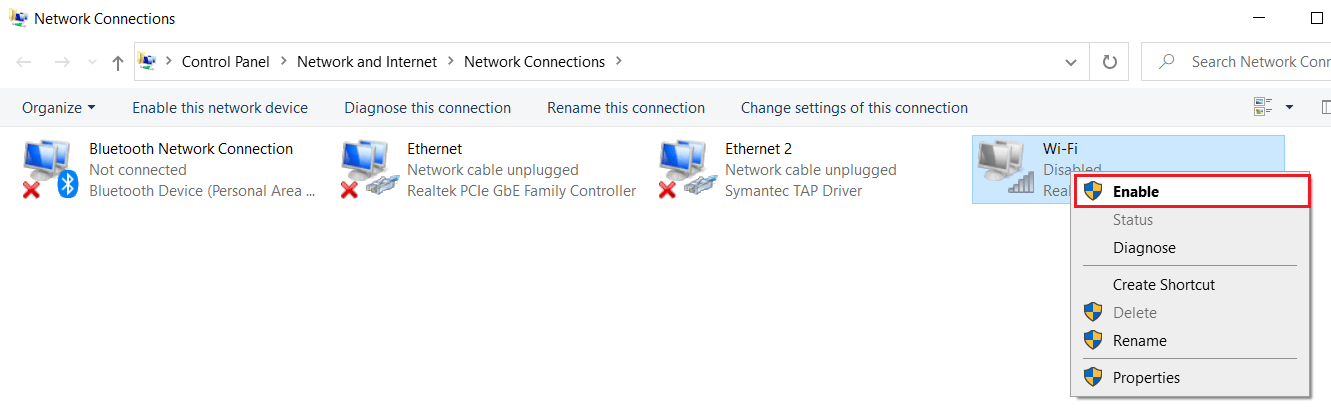
4. Yeniden başlatın ve kablosuz ağınıza yeniden bağlanmayı deneyin ve Windows 10 Creators Update'e güncelledikten sonra İnternet Bağlantısı Olmamasını Düzeltip düzeltemediğinizi görün .
Yöntem 4: Ağı unutun ve tekrar bağlanmayı deneyin
1. Sistem tepsisindeki Kablosuz simgesine ve ardından Ağ Ayarları'na tıklayın.
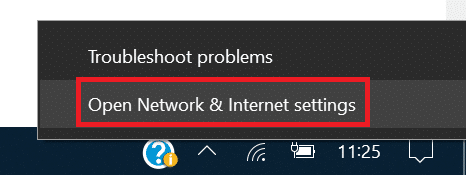
2. Ardından kayıtlı ağların listesini almak için Bilinen ağları yönet'e tıklayın.
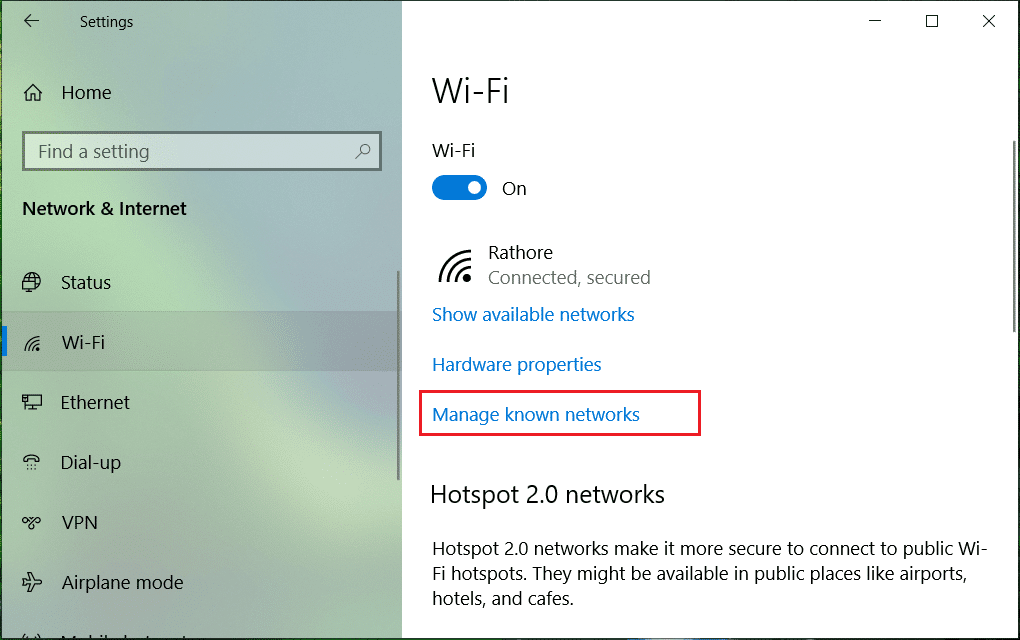
3. Şimdi Windows 10'un parolasını hatırlamayacağı parolayı seçin ve Unut'u tıklayın.
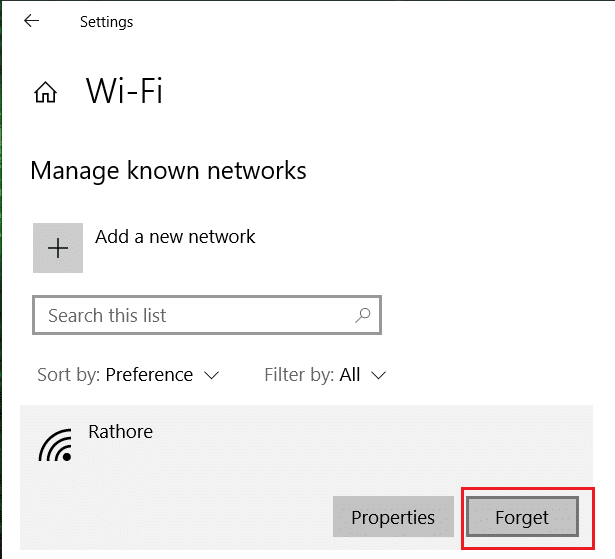
4. Sistem tepsisindeki kablosuz simgesine tekrar tıklayın ve ağınıza bağlanın, şifre isteyecektir, bu yüzden Kablosuz şifrenizin olduğundan emin olun.
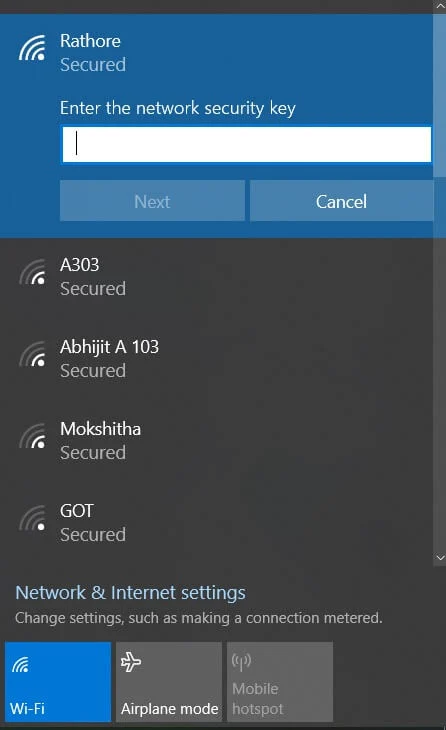
5. Şifreyi girdikten sonra ağa bağlanacaksınız ve Windows bu ağı sizin için kaydedecektir.
6. Bilgisayarınızı yeniden başlatın ve tekrar aynı ağa bağlanmayı deneyin; bu sefer Windows WiFi şifrenizi hatırlayacaktır. Bu yöntem , Windows 10 Creators Update'e güncelledikten sonra İnternet Bağlantısını Düzeltme gibi görünüyor.
Yöntem 5: Kablosuz Bağdaştırıcı için Güç Tasarrufu seçeneğinin işaretini kaldırın
1. Windows Tuşu + R tuşlarına basın, ardından devmgmt.msc yazın ve Enter'a basın.

2. Ağ bağdaştırıcılarını genişletin, ardından kurulu ağ bağdaştırıcınıza sağ tıklayın ve Özellikler'i seçin.
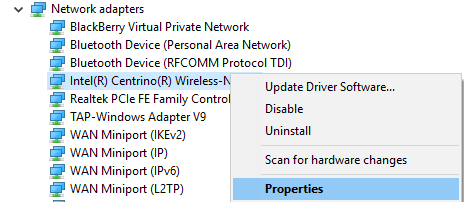
3. Güç Yönetimi Sekmesine geçin ve “ Güç tasarrufu için bilgisayarın bu aygıtı kapatmasına izin ver ” seçeneğinin işaretini kaldırdığınızdan emin olun. ”
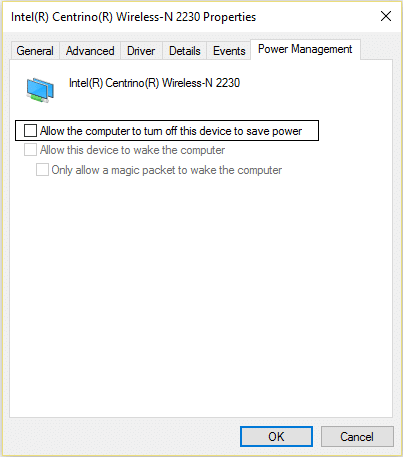
4. Tamam'a tıklayın ve Aygıt Yöneticisini kapatın.
5. Şimdi Ayarlar'ı açmak için Windows Tuşu + I'ye basın ve ardından Sistem > Güç ve Uyku'ya tıklayın.

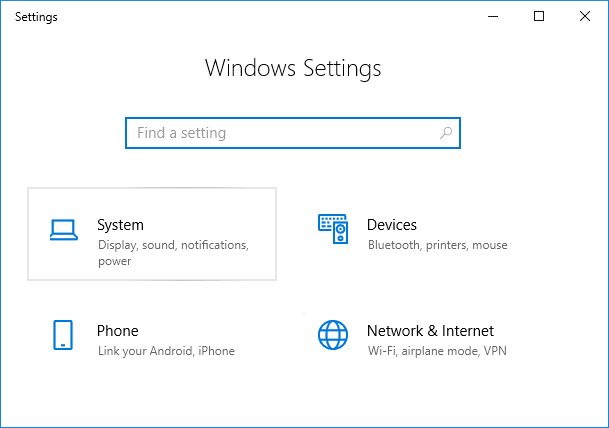
6. Altta , Ek güç ayarları seçeneğine tıklayın.
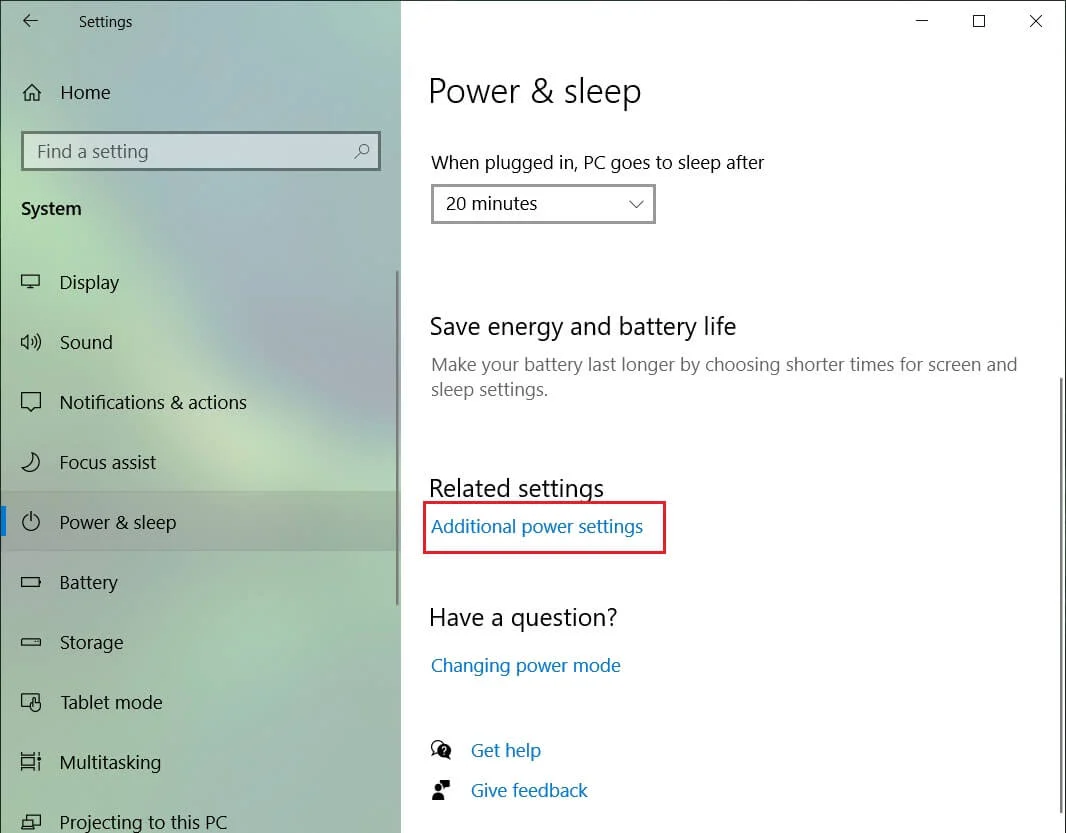
7. Şimdi kullandığınız güç planının yanındaki “ Plan ayarlarını değiştir ”e tıklayın.
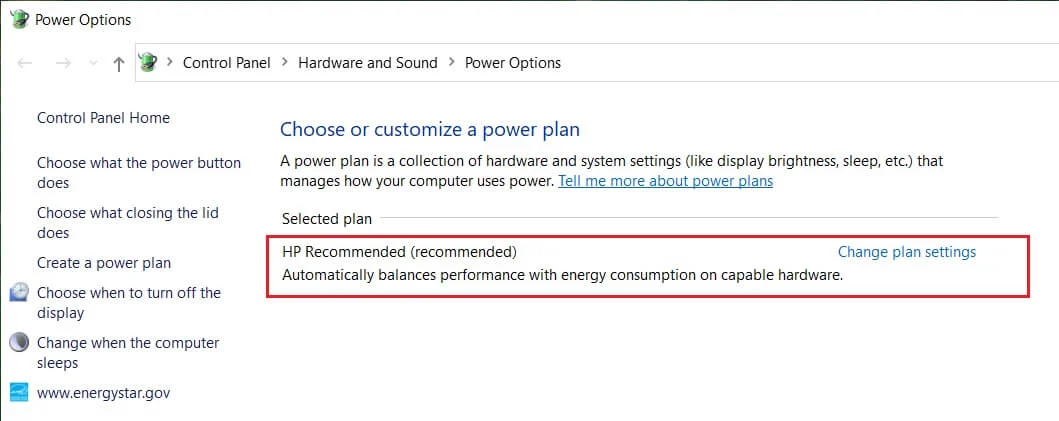
8. En alttaki “ Gelişmiş güç ayarlarını değiştir. ”
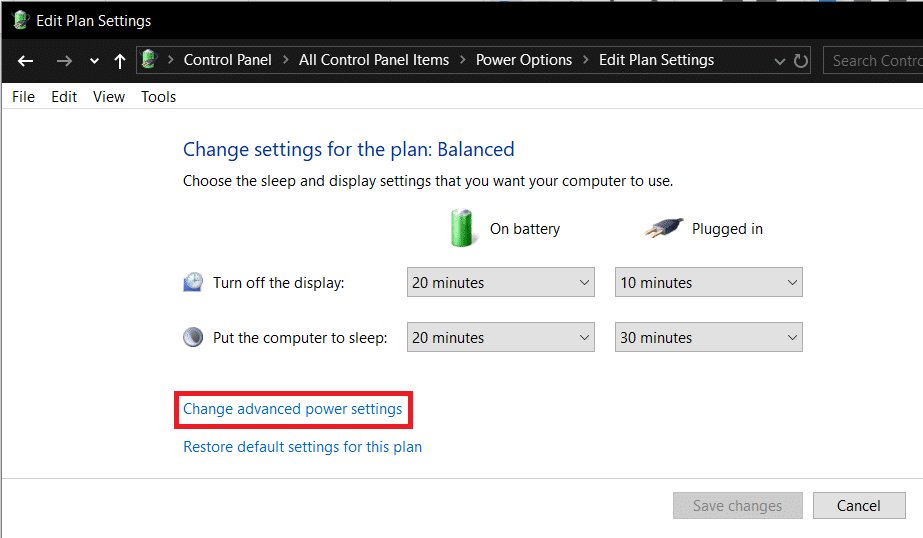
9. Kablosuz Bağdaştırıcı Ayarları öğesini genişletin, ardından Güç Tasarrufu Modunu yeniden genişletin.
10. Ardından, 'Pilde' ve 'Fişe takılı' olmak üzere iki mod göreceksiniz. Her ikisini de Maksimum Performans olarak değiştirin.
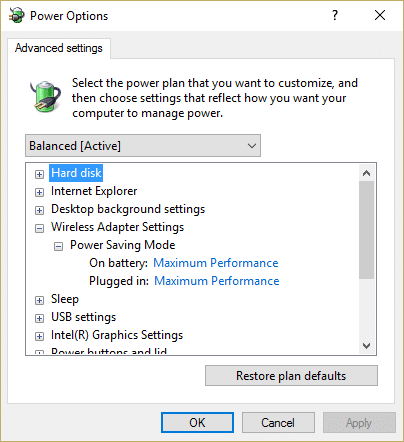
11. Uygula'yı ve ardından Tamam'ı tıklayın .
12. Değişiklikleri kaydetmek için bilgisayarınızı yeniden başlatın. Bu, Windows 10 Creators Update'e güncelledikten sonra İnternet Bağlantısı Yok sorununun düzeltilmesine yardımcı olur, ancak bunun işini yapmaması durumunda denenecek başka yöntemler de vardır.
Yöntem 6: Ağ Bağdaştırıcısı Sürücüsünü Güncelleyin
1. Windows Tuşu + R tuşlarına basın, ardından devmgmt.msc yazın ve Enter'a basın.

2. Ağ bağdaştırıcılarını genişletin, ardından kurulu ağ bağdaştırıcınıza sağ tıklayın ve Sürücü Yazılımını Güncelle'yi seçin.
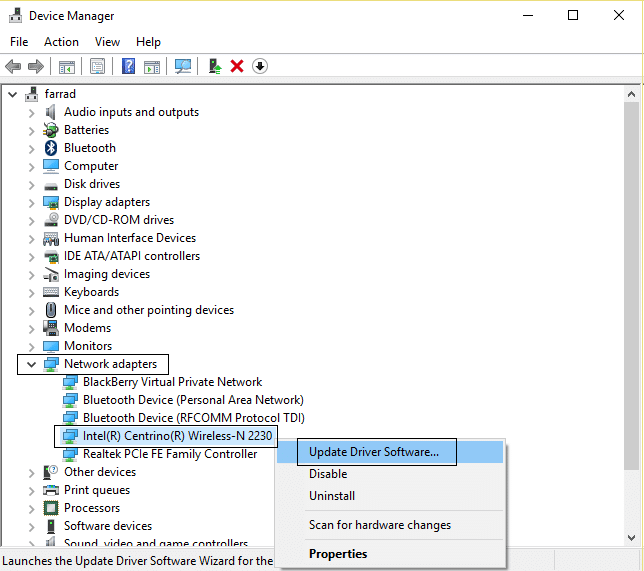
3. Ardından , güncellenmiş sürücü yazılımı için otomatik olarak ara öğesini seçin.
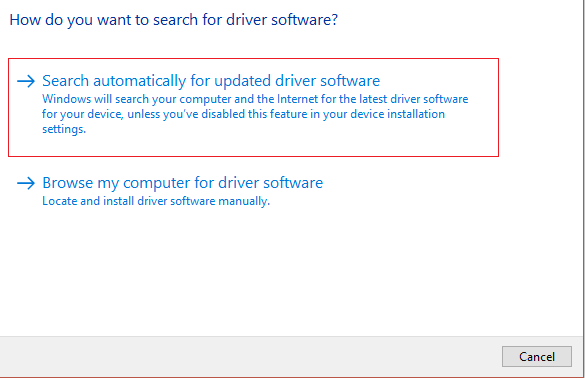
4. Değişiklikleri kaydetmek için bilgisayarınızı yeniden başlatın. Sorun devam ederse, sonraki adımı izleyin.
5. Tekrar Sürücü Yazılımını Güncelle'yi seçin, ancak bu sefer ' Sürücü yazılımı için bilgisayarıma gözat'ı seçin. '
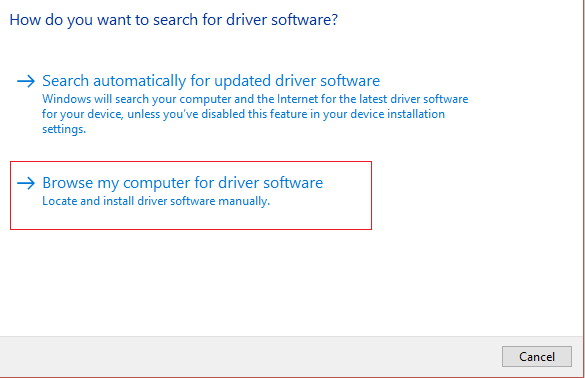
6. Ardından, en alttaki 'Bilgisayardaki aygıt sürücüleri listesinden seçmeme izin ver' seçeneğini tıklayın.
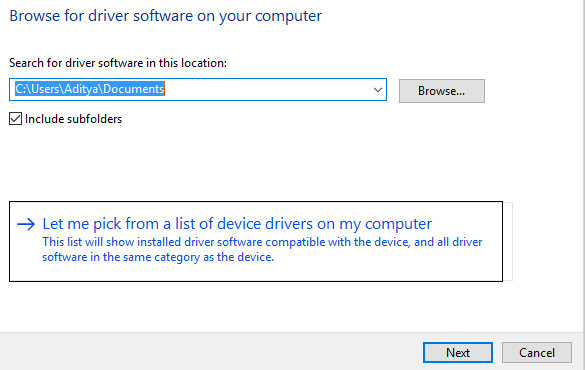
7. Listeden en son sürücüyü seçin ve İleri'ye tıklayın .
8. Windows'un sürücüleri yüklemesine izin verin ve tamamlandıktan sonra her şeyi kapatın.
9. Değişiklikleri kaydetmek için bilgisayarınızı yeniden başlatın ve Windows 10 Creators Update'e güncelledikten sonra İnternet Bağlantısı Olmamasını Düzeltebilirsiniz.
Yöntem 7: Ağ Bağdaştırıcısı Sürücüsünü Kaldırın
1. Windows Tuşu + R'ye basın, ardından devmgmt.msc yazın ve Aygıt Yöneticisi'ni açmak için Enter'a basın.

2. Ağ Bağdaştırıcısını genişletin ve ardından Kablosuz Ağ Bağdaştırıcısına sağ tıklayın ve Kaldır'ı seçin.
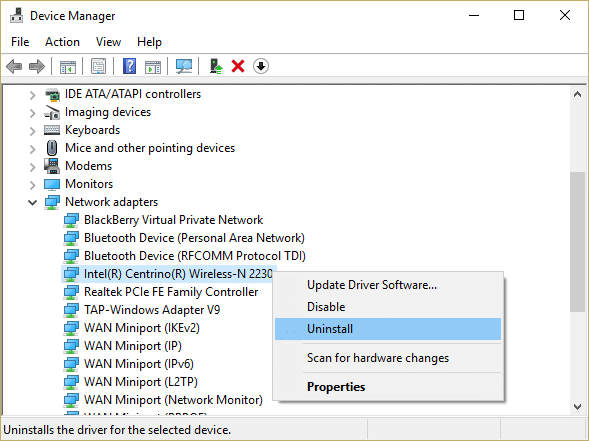
3. Onay istenirse Evet'i seçin.
4. Değişiklikleri kaydetmek için yeniden başlatın ve ardından Kablosuz'unuzu yeniden bağlamayı deneyin.
Yöntem 8: Antivirüs ve Güvenlik Duvarını Geçici Olarak Devre Dışı Bırakın
Bazen Antivirüs programı, Windows 10'da bu ağa bağlanılamıyor sorununa neden olabilir . Burada durumun böyle olmadığını doğrulamak için , virüsten koruma kapalıyken hatanın hala görünüp görünmediğini kontrol edebilmeniz için virüsten koruma yazılımınızı sınırlı bir süre devre dışı bırakmanız gerekir.
1. Sistem tepsisinden Antivirüs Programı simgesine sağ tıklayın ve Devre Dışı Bırak'ı seçin.
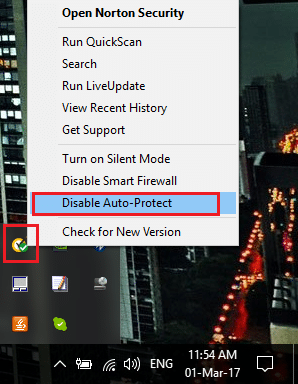
2. Ardından, Antivirüsün devre dışı kalacağı zaman çerçevesini seçin.
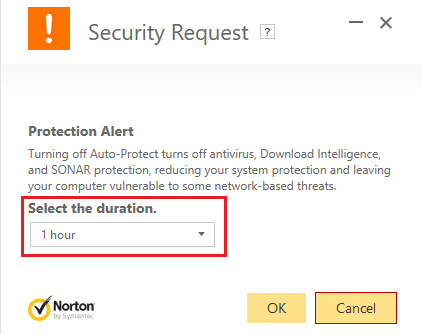
Not: Mümkün olan en küçük süreyi seçin, örneğin 15 dakika veya 30 dakika.
3. Bittiğinde, Google Chrome'u açmak için tekrar bağlanmayı deneyin ve hatanın çözülüp çözülmediğini kontrol edin.
4. Başlat Menüsü arama çubuğundan kontrol panelini arayın ve Kontrol Panelini açmak için üzerine tıklayın.
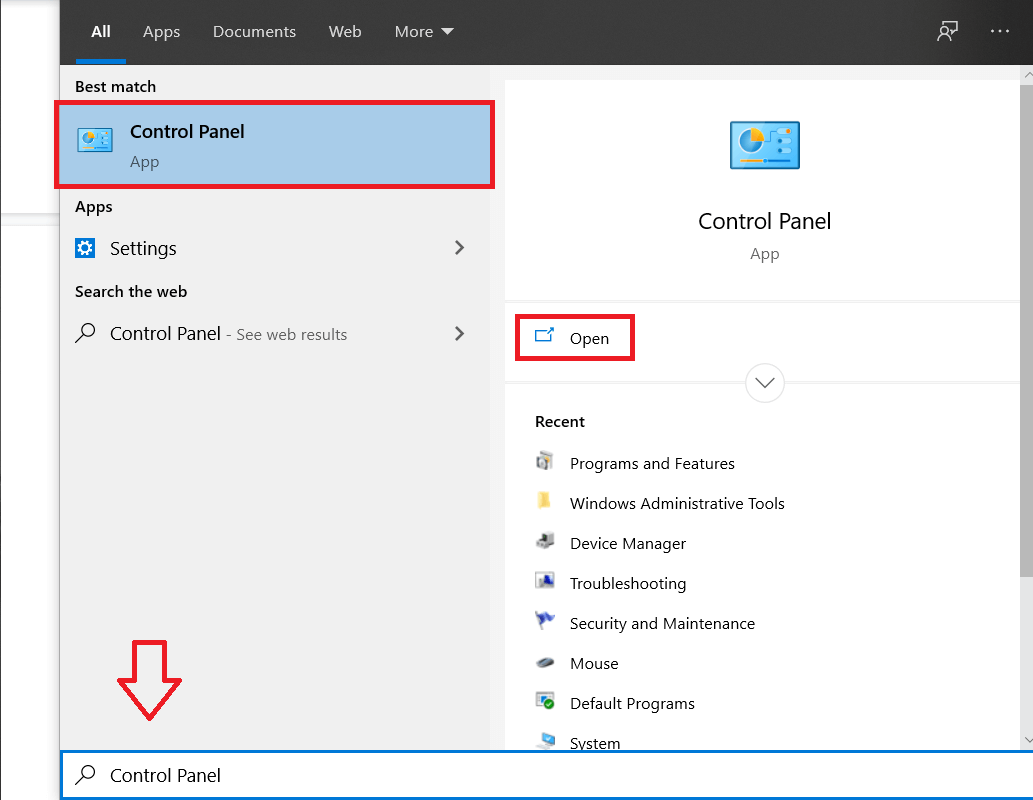
5. Ardından, Sistem ve Güvenlik'e ve ardından Windows Güvenlik Duvarı'na tıklayın.
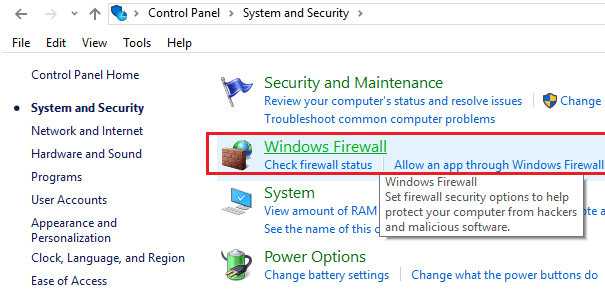
6. Şimdi sol pencere bölmesinden Windows Güvenlik Duvarını Aç veya Kapat'a tıklayın.
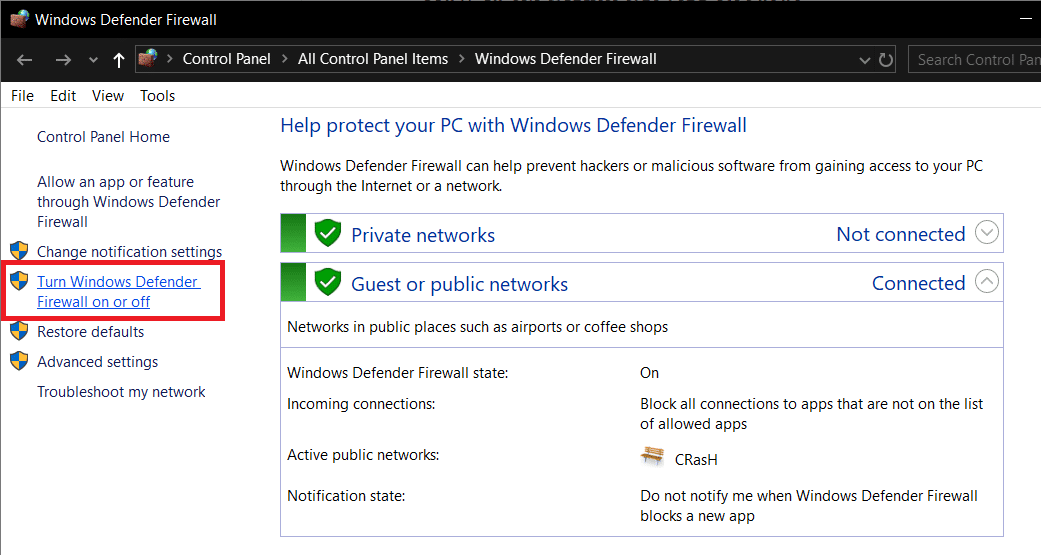
7. Windows Güvenlik Duvarını Kapat'ı seçin ve bilgisayarınızı yeniden başlatın.
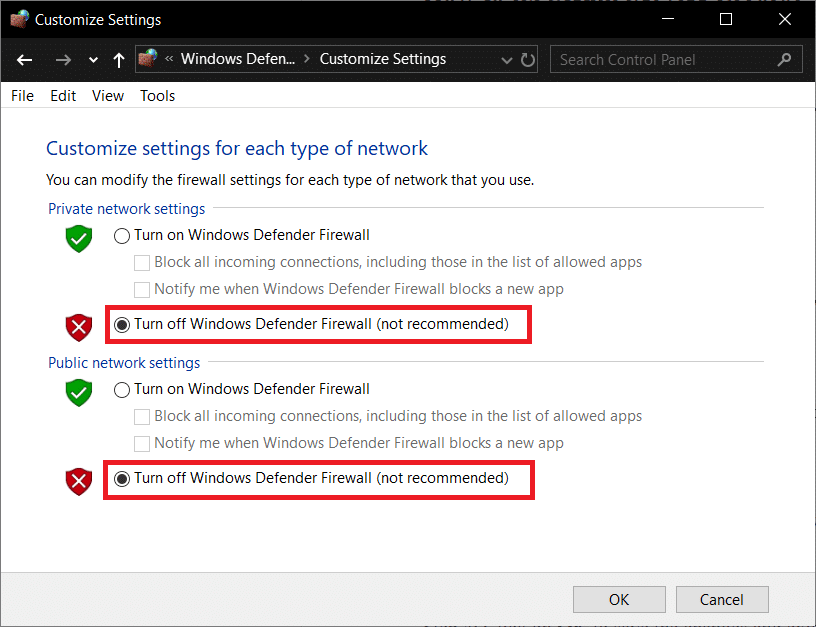
Tekrar Google Chrome'u açmayı deneyin ve daha önce Windows 10'da bu ağa bağlanılamıyor sorununu gösteren web sayfasını ziyaret edin . Yukarıdaki yöntem işe yaramazsa, Güvenlik Duvarınızı tekrar açmak için lütfen aynı adımları izleyin.
Yöntem 9: Windows 10 Ağ Sıfırlama özelliğini çalıştırın
1. Ayarlar'ı açmak için Windows Tuşu + I tuşlarına basın ve ardından Ağ ve İnternet'e tıklayın.
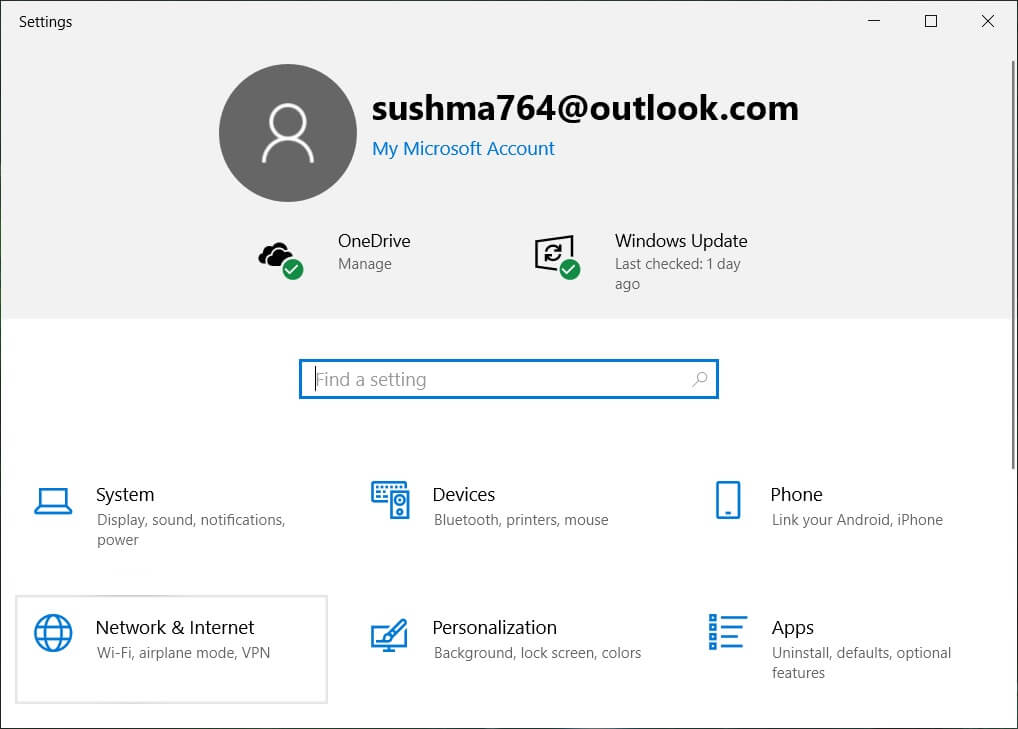
2.Sol pencere bölmesinden Durum'a tıklayın .
3. Aşağıya doğru kaydırın ve Ağ sıfırlamaya tıklayın.
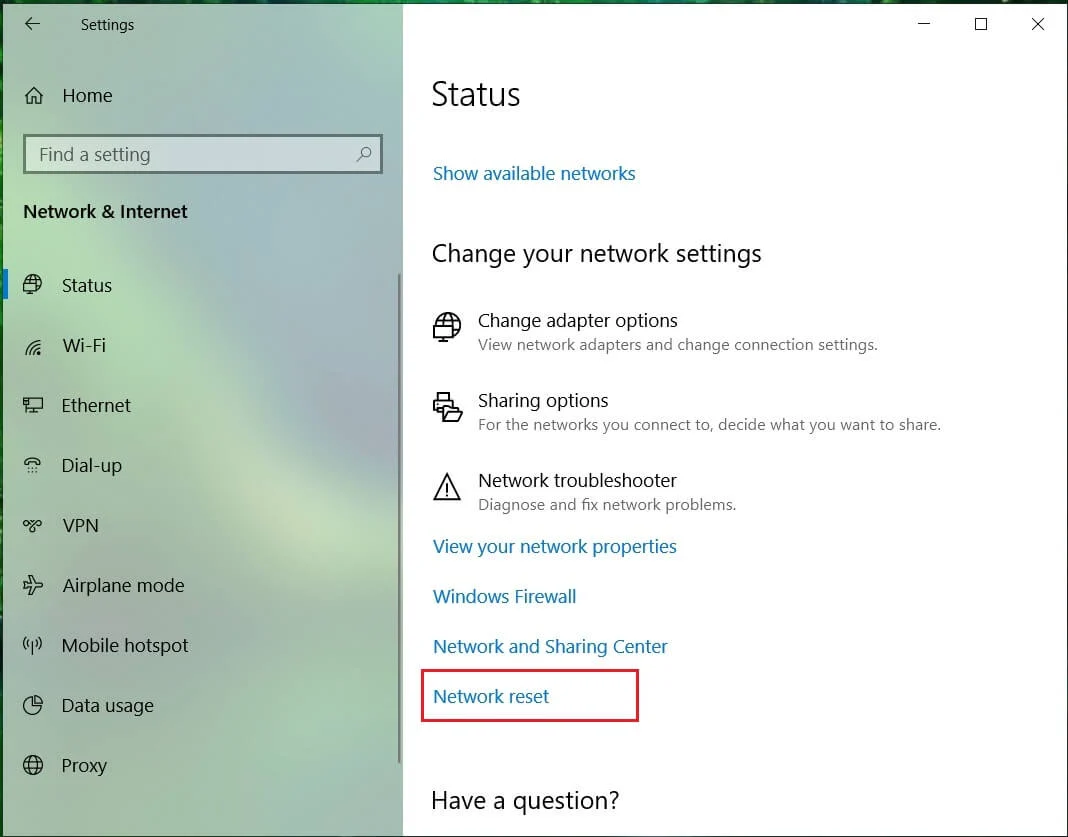
4. Bir sonraki pencerede Şimdi sıfırla'ya tıklayın.
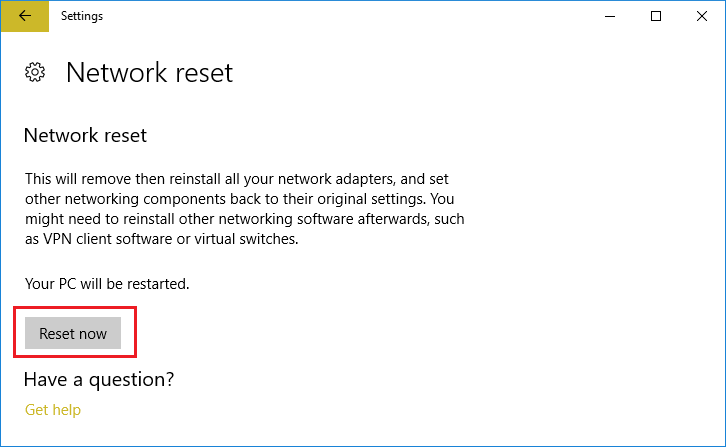
5. Onay istenirse Evet'i seçin.
6. Değişiklikleri kaydetmek için bilgisayarınızı yeniden başlatın.
Tavsiye edilen:
- Windows 10'da Bağlam Menüsünde PowerShell'i Komut İstemi ile Değiştirin
- Google Chrome'u Daha Hızlı Hale Getirmenin 12 Yolu
- Windows Update'in Sıkışmasını veya Donmasını Düzeltin
- Windows 10 Creators Update yüklemesinin takılmasını düzeltin
Windows 10 Creators Update'e güncelledikten sonra İnternet Bağlantısını Düzeltmeyi başarıyla yaptınız, ancak bu kılavuzla ilgili hala herhangi bir sorunuz varsa, yorum bölümünde onlara sormaktan çekinmeyin.
